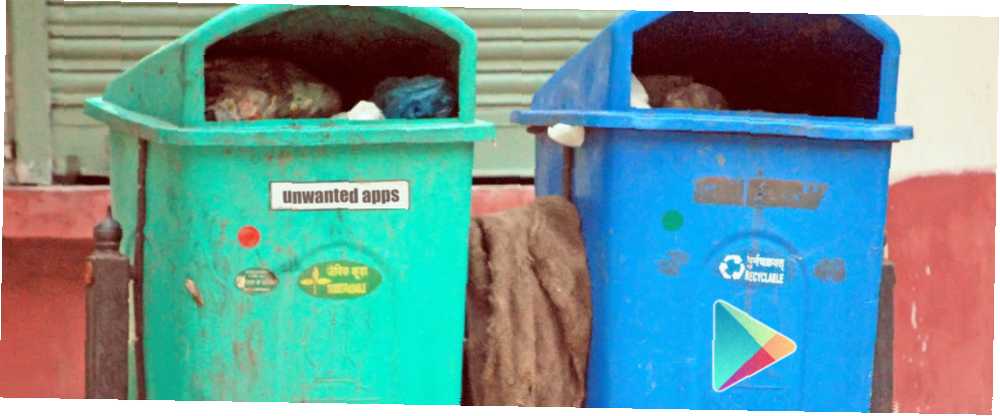
Peter Holmes
0
4719
1248
Daha önce size kullanmadığınız uygulamaları kaldırmanızın bir kaç yolunu göstermiştik: The Clean Droid: Nasıl Kullanılır Android Uygulamalarını Toplu Olarak Kaldırırsanız Temiz Droid: Nasıl Kullanmazsanız Android Uygulamalarını Toplu Olarak Nasıl Kaldırırsınız sen de benim gibisin, denemek için pek çok Android uygulaması kurman iyi bir şans. En yeni popüler mobil oyunlardan yeni ve potansiyel olarak faydalı olan yardımcı programlara kadar bu uygulamalar ... Bunlardan ilki ve en önemlisi Titanyum Yedekleme (burada gözden geçirildi Nasıl Android Telefonunuzun Tam Bir Yedeklemesini Tamamlayın [1.6+] Android Telefonunuzun Tam Bir Yedeklemesi Nasıl Tamamlanır [1.6+] ilk Android cihazım. Yedekleme uygulamalarını çok seviyorum (PC ve başkaları için) ve Titanyum olabildiğince iyi. Bu kısa girişte…… ve yine burada bir kaldırma aracı olarak bahsettim. Telefonunuzla Geldik [Android] Telefonunuzla Gelinen Uygulamaları Donma veya Kaldırma [Android] Android'in sahip olduğu en büyük sorunlardan biri, tedarikçilerin bir şekilde kavramıyla takıntılı olmaları “değer eklemek” cihazlarına. Sadece Android’i kullanması gerektiği gibi göndermek yerine, Samsung,…). Ve 6,20 $ Titanyum Yedekleme gerçekten mükemmel bir yardımcı programdır ve işi hallederken, öncelikle bir yedek yarar, sadece iyi önlem almak için atılmış kaldırma özellikleri ile. Ya sadece bir göreve odaklanan ve mümkün olduğunca kolaylaştıran bir kaldırma aracı varsa? Peki, var: 2,60 $ yardımcı programı Master. Google Play bağlantısını tıklarsanız, temel yardımcı programın ücretsiz olduğunu göreceksiniz, ancak kilidini satın alacağız, böylece tam güç ve rahatlık hakkında bir fikir edinebiliriz..
Devam etmeden önce, App Master'ı gerçekten kullanabilmeniz için telefonunuzun rootlu olması gerektiğini bilmelisiniz. Telefonunuzu nasıl çalıştıracağınızdan veya bunun ne anlama geldiğinden emin değilseniz Android Kök Kılavuzumuzu okumalısınız..
İlk İzlenimler Ve Ödeme
Titanium Yedekleme'yi kullanarak uygulamaları kaldırmayı biliyorsanız, App Master'ı ilk başlattığınızda bir takım önemli farkları göreceksiniz:
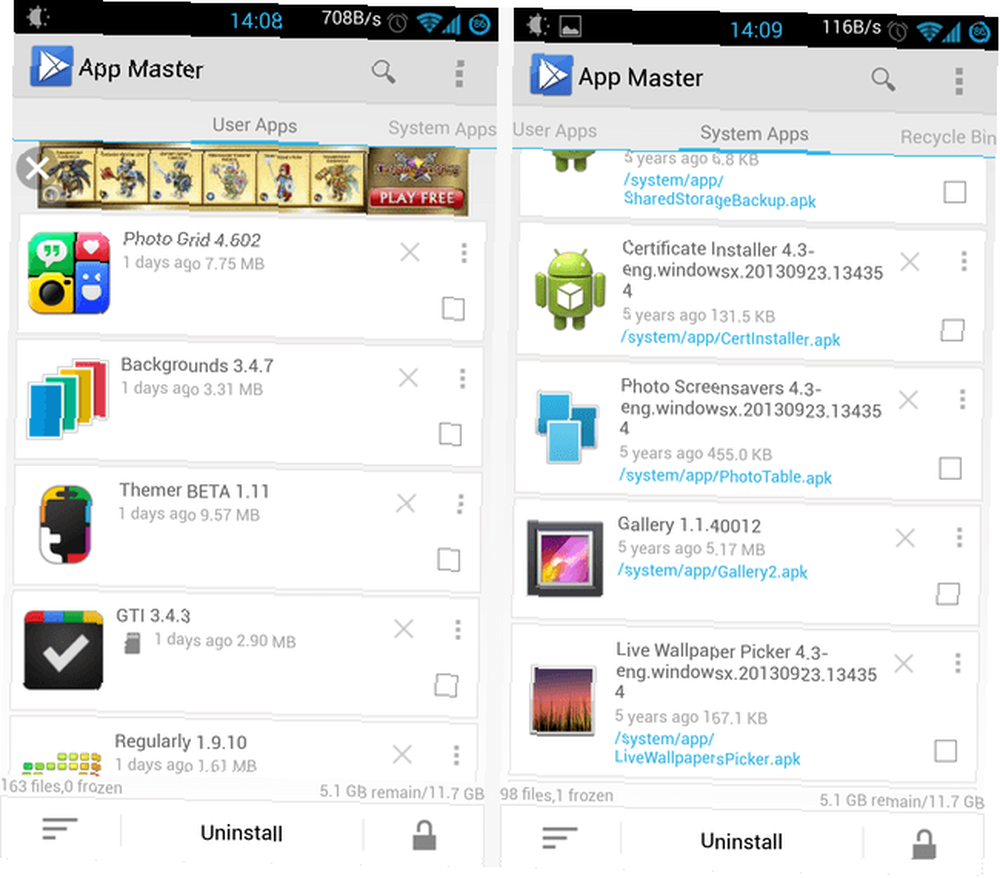
Yaradan hemen, burada aldığımız temel avantajlar:
- Daha fazla odaklı deneyim: App Master yalnızca uygulamalarınızı kaldırmakla ilgilidir. Titanyum Yedekleme ile, kaldırma özelliğine ulaşana kadar alt menülere ve toplu işlem okyanusuna gitmelisiniz. App Master onu öne ve merkeze koyar.
- Daha fazla Modern görünüm ve his: Titanyum Yedekleme tam anlamıyla Android uygulamaları dedesi gibi görünüyor. Sonsuza dek oradaydı ve gösteriyor. App Master çok daha iyi görünüyor.
- Daha iyi ve daha güvenli kullanılabilirlik: Titanium Backup'ın toplu kaldırma moduna eriştiğinizde, tüm uygulamalarınız kaldırılması için seçildi varsayılan olarak. Söylemeye gerek yok, bu riskli - ve dokunmalısınız Hiçbirini seçme hepsinin kaldırılmasını önlemek için. Bu, Uygulama Master’la ilgili bir sorun değil - varsayılan olarak hiçbir şey seçilmemiştir.
- Daha iyi bilgi Sisteminizdeki her uygulama hakkında: Titanium Backup yalnızca isimleri listeler; App Master simgeleri, isimleri, boyutları ve güncelleme tarihlerini gösterir..
- Daha net filtreleme: Yukarıda görebileceğiniz gibi, App Master, karmaşık filtrelerle uğraşmanıza gerek kalmadan kullanıcı uygulamalarını sistem uygulamalarından temiz bir şekilde ayırır (Titanium Backup'ın gerektirdiği bir şey).
Uygulama yüklüyken, kilidini açma zamanı geldi. Titanium Yedekleme'den daha ucuz olmasına rağmen, neredeyse çok yönlü olmadığına dikkat edin - bu nedenle fiyat yukarıda belirtilen avantajlardan biri değildir. İşte kilidini açmak gibi görünüyor:

Tabii ki, bu iki ekran arasında kilidini açıp ödeme yaptığınız bir Google Play adımı var. Açıcı, uygulama içi satın alma işlemlerinden daha iyi olan ayrı bir uygulamadır, çünkü daha kolay yedeklenebilir ve bir hesapla App Master'da oturum açmanızı gerektirmez.
Yukarıda, kilidinin size ne verdiğini de görebilirsiniz. Burada tüm noktamız “toplu sessiz kaldırma” Temel olarak, kaldırılacak bir dizi uygulama seçebileceğiniz anlamına gelir ve App Master, her birini ayrı ayrı onaylamak zorunda kalmadan hepsini kaldırır (telefonunuzu temizlemeye çalışırken büyük bir acı).
Kaldırma İçin Uygulamaları Seçme
Tamam, şimdi kaldırılacak bazı uygulamaları seçme zamanı. Bu adım hakkında not edilmesi gereken birkaç şey:
- büyük dokunuşlu hedefler uygulamaları seçmeyi kolaylaştırır. Tüm satır bir tıklama hedefidir - kaldırılacak uygulamayı seçmek için herhangi bir yere dokunun.
- Listede bir uygulama görürseniz ancak ne yaptığından emin değilseniz, şunu bulmak kolaydır:
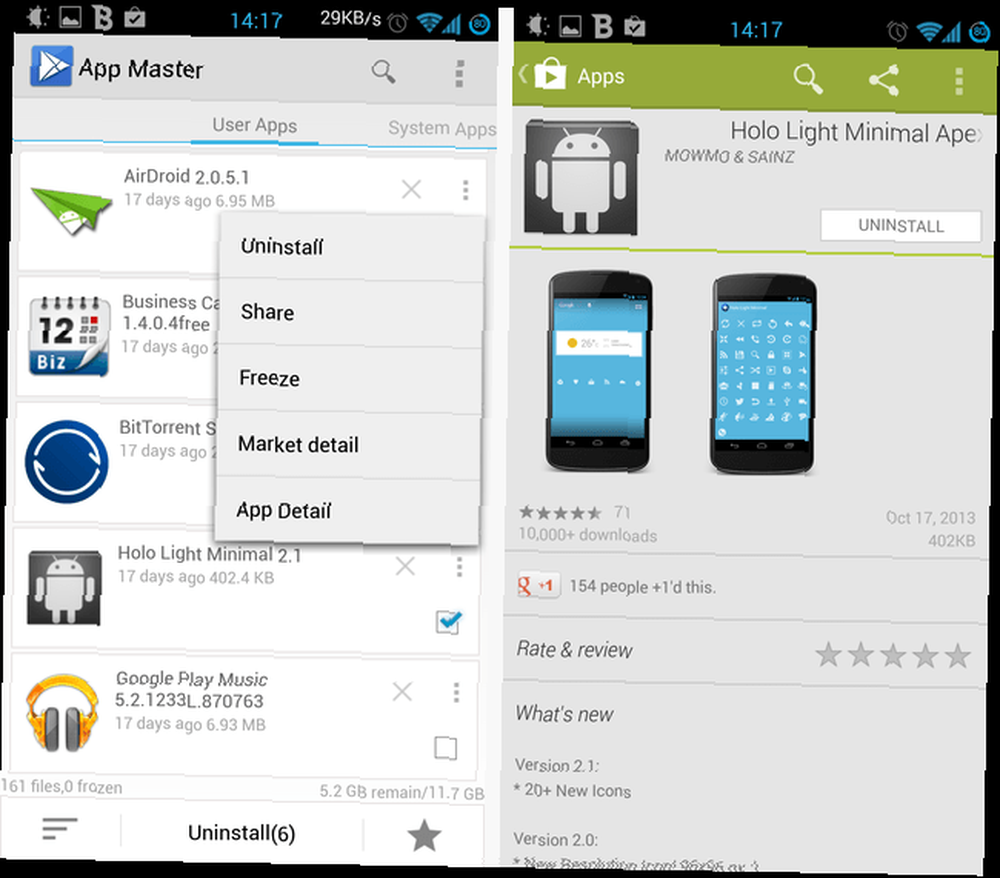
Örneğin, Holo Light Minimal'i gördüm, ancak bunun bir tema mı yoksa simge paketi mi olduğundan emin değildim. Üç nokta düğmesine dokunup ardından Pazar detayı bir anda: Google Play'de, şu anda kullanmadığım bir simge paketi olduğunu açıkça görebildiğim Google Play sayfasına götürüldüm, bu yüzden kaldırmak güvenli.
Bu adım sevinçle basittir ve App Master'ın tek amacı: Listede ilerlemek ve kurtulmak istediğiniz tüm şeyleri seçmek. Ardından hazır olduğunuzda, ekranın altındaki büyük Kaldır düğmesine dokunun:
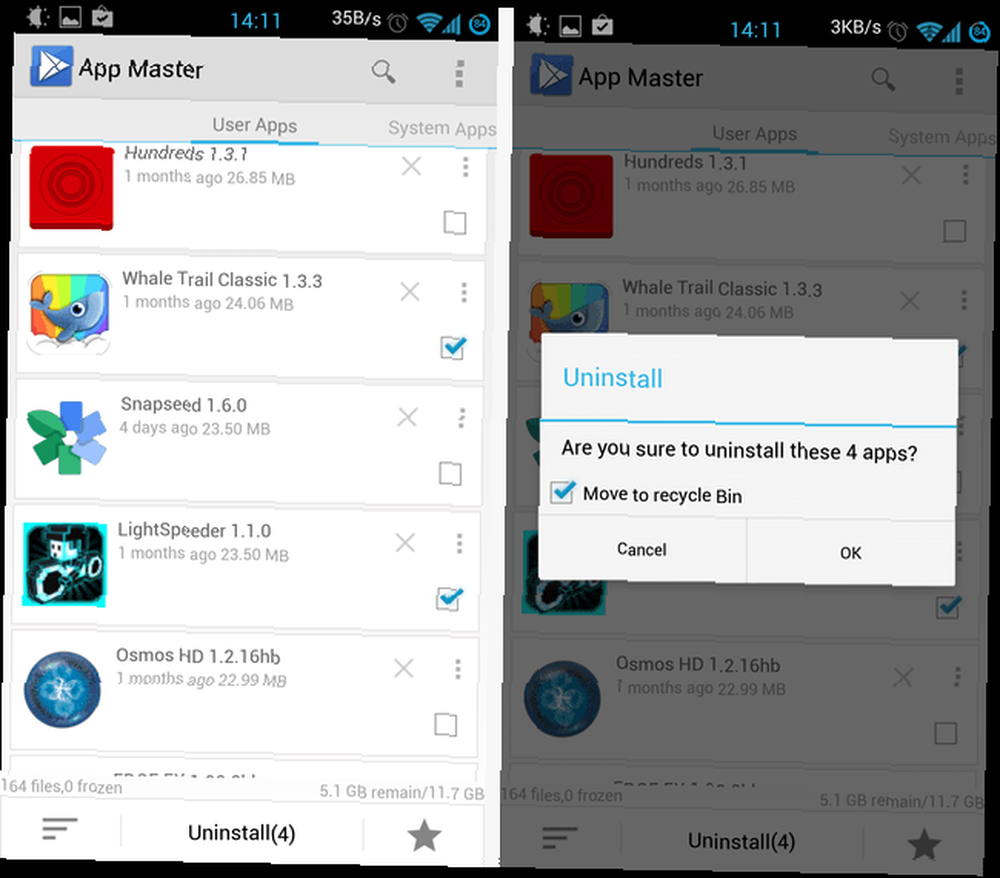
Yukarıdaki doğru ekran görüntüsünde görebileceğiniz gibi, Uygulama Master'ı onaylar ve uygulamalarınızı bir dahili ortama taşımak için varsayılan olarak “geridönüşüm kutusu.” Titanium Backup'ı kullanmazsanız bu çok hoş, ama gerçekten, umarım zaten bir çeşit sağlam yedekleme stratejiniz vardır - bu durumda buna ihtiyacınız olmayacak.
Onayladıktan sonra, meşgul olma zamanı:
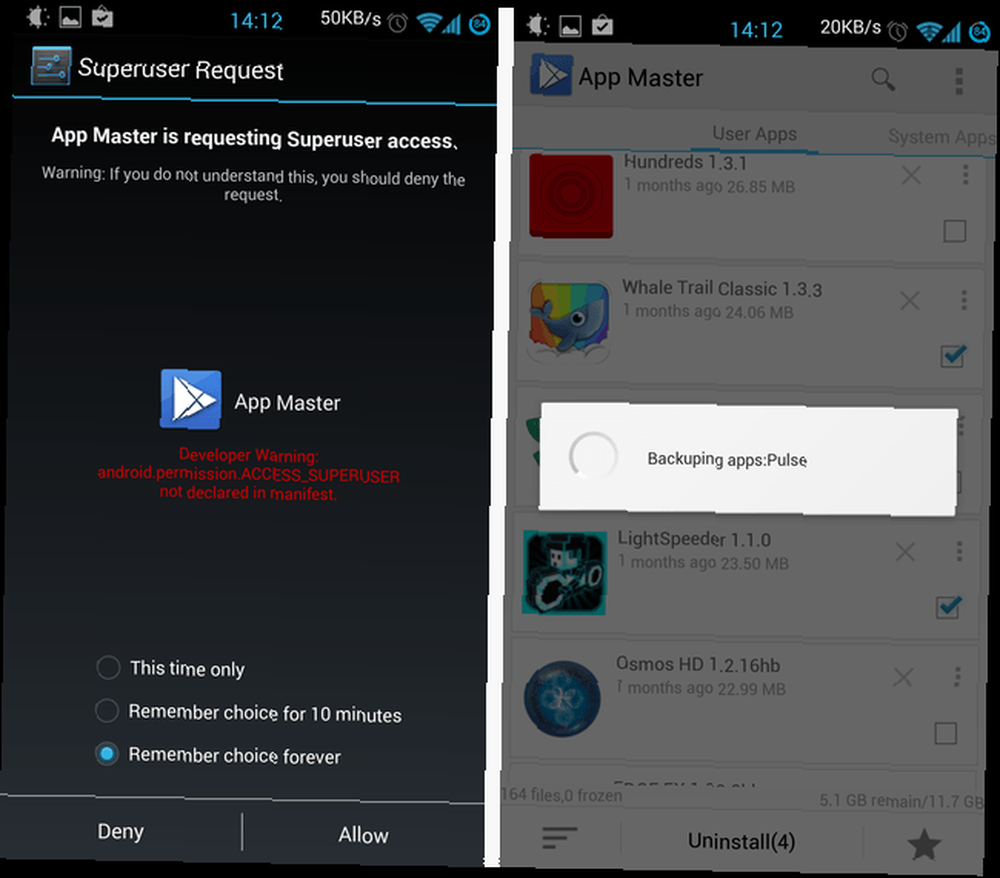
Bu, App Master'ın kök izin isteyip istemediğini ilk göreceğiniz zamandır - tam olarak söylediklerinizi yapmak için bu izne ihtiyaç duymadan önce. Daha sonra her bir uygulamayı yedekler (eğer söylerseniz) ve kaldırır.
Geri Dönüşüm Kutusuna Daha Yakından Bir Bakış
Deneyimli kullanıcıların çoğu zaten bir yedekleme stratejisine sahip olacak ve bu nedenle dahili yedekleme özelliğine ihtiyaç duymayabilir veya istemeyebilir (“geridönüşüm kutusu”). Yine de size daha yakından bakmak istedim çünkü App Master'ı yeni başlayanlar için daha erişilebilir hale getiriyor. Sonuçta, uygulamaları toplu olarak kaldırmak korkutucu ve bunları daha sonra almak üzere bir kenara koyabilmek işlemi daha lezzetli hale getiriyor. İşte göründüğü gibi:

Kutuya hangi uygulamaları yerleştirdiğinizi görebilir ve bunları kolayca geri yükleyebilirsiniz. Ayrı ayrı uygulamaları geri dönüşüm kutusundan kaldırabilir (yani, kalıcı olarak silebilirsiniz) veya geri dönüşüm kutusunu tek bir dokunuşta boşaltabilirsiniz:
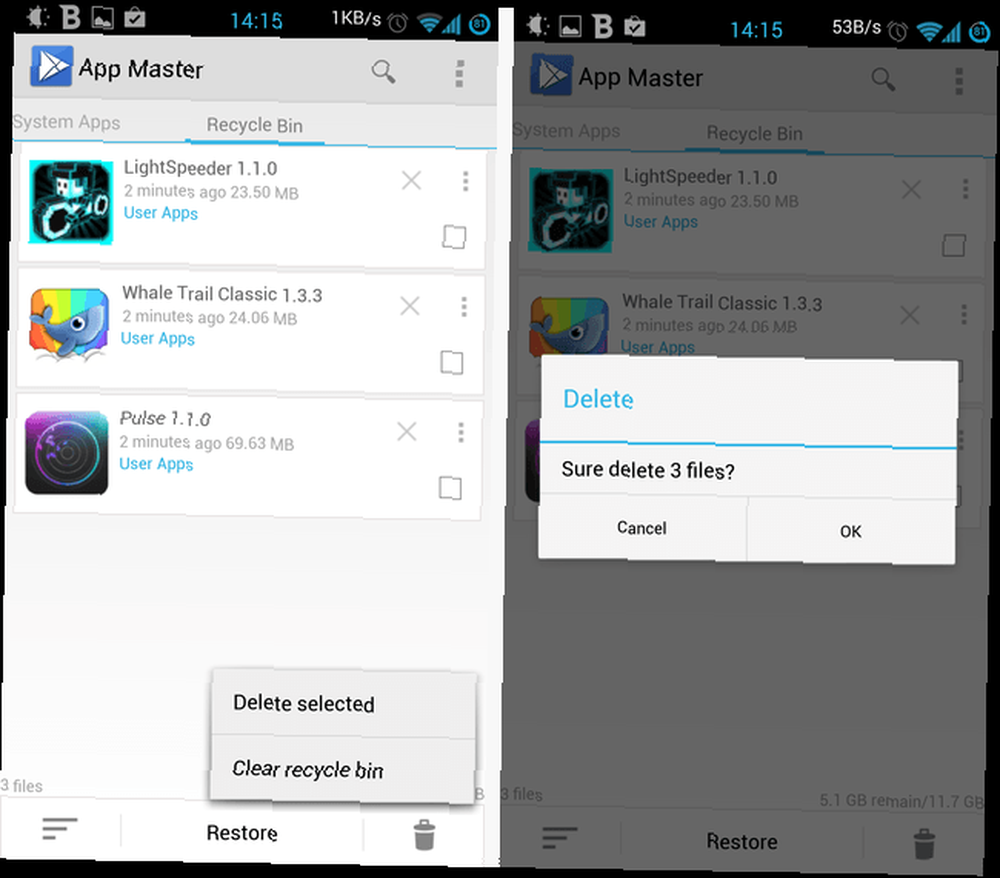
Titanyum Yedeklemeden Daha İyi… Uygulama Kaldırma İçin
Uygulamaları Android Cihazınızdan toplu olarak kaldırmanın kolay, basit ve anlaşılır bir yolunu arıyorsanız, App Master'ın ihtiyaçlarınızı Titanyum Yedeklemesinden daha iyi karşılayacağını söylemek güvenlidir. Aslen ne yapmak istediğine bağlı olarak sadık bir Titanyum Yedekleme kullanıcısı olarak kalıyorum - Android uygulamalarınızı yedeklemeye devam ediyorum - ancak işlerin kaldırılması söz konusu olduğunda, App Master çok daha iyi.
Kullanmadığınız uygulamaları toplu olarak kaldırmak için ne kullanıyorsunuz? App Master'ı denemek ister misiniz? Yorumlarda bana bildirin.











